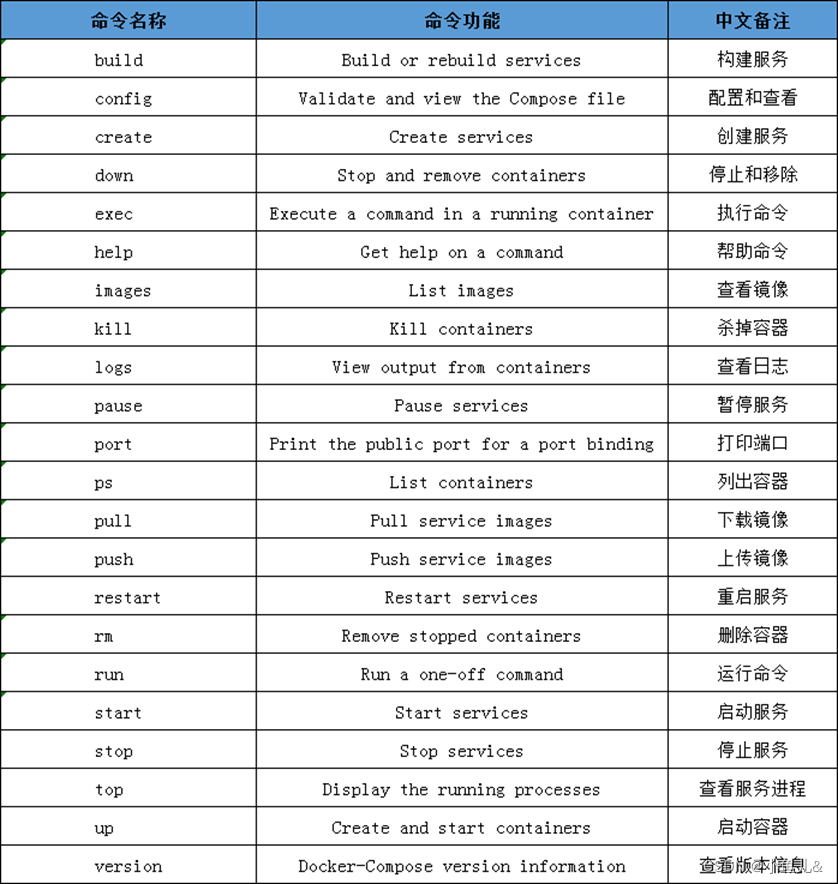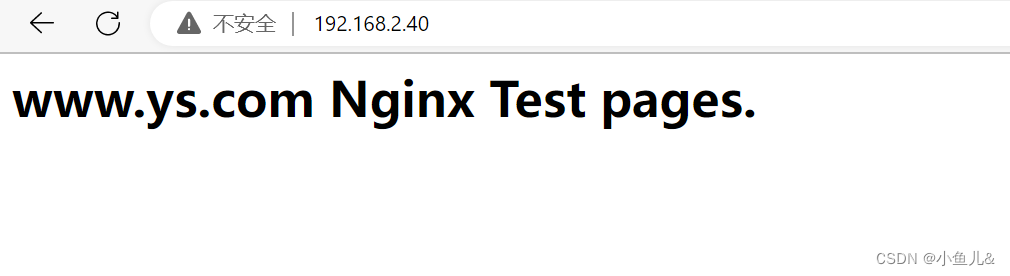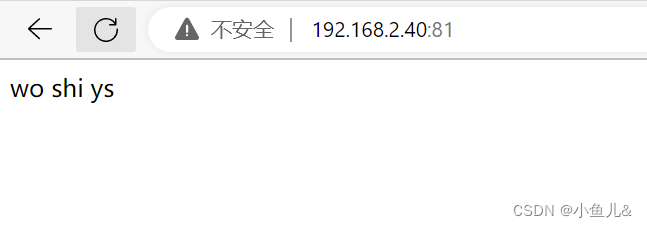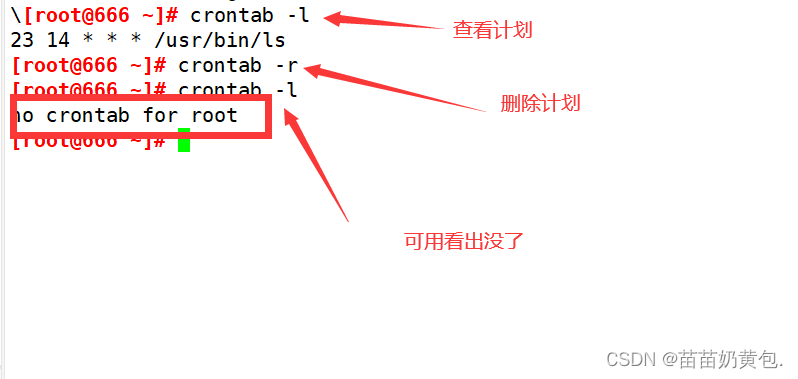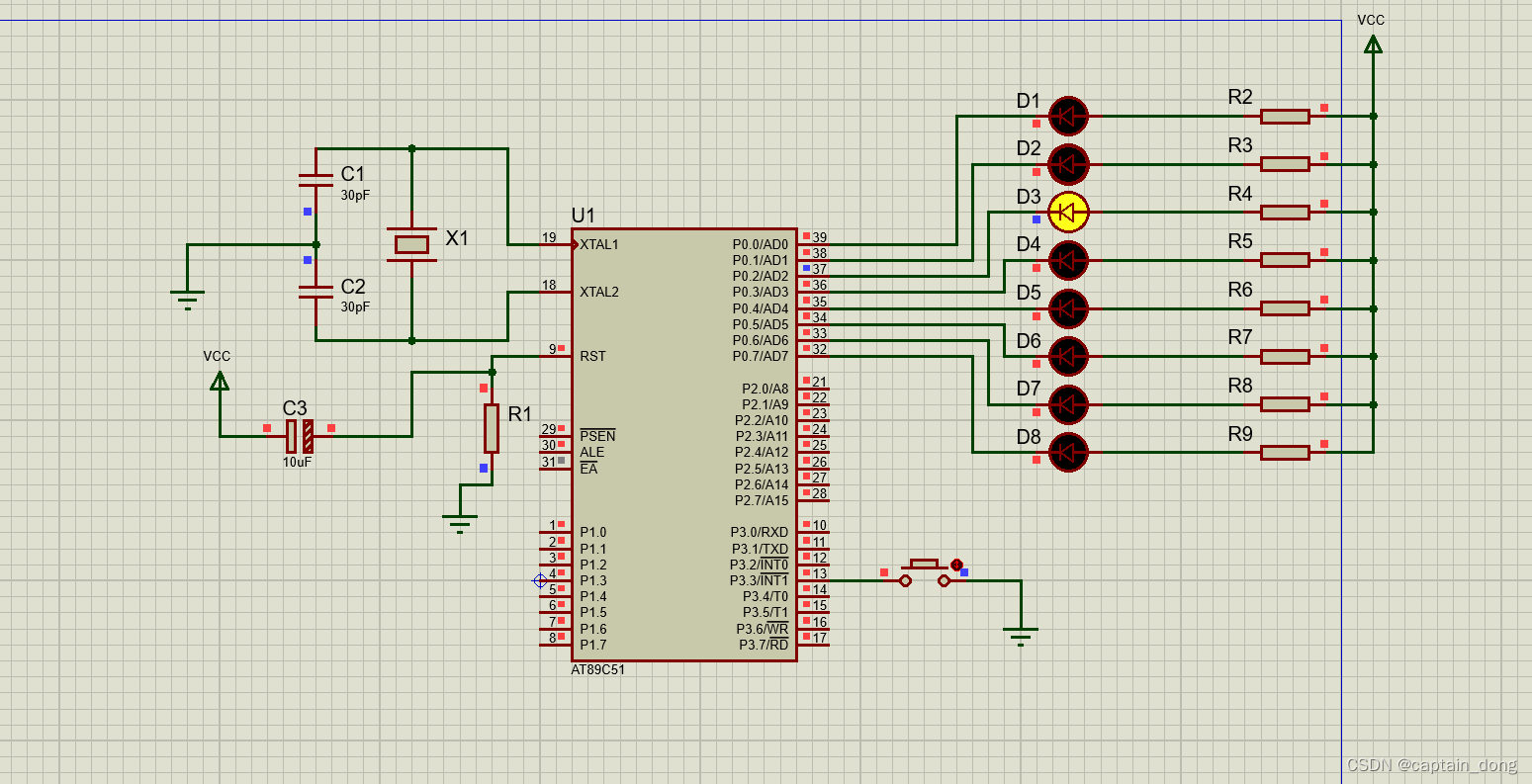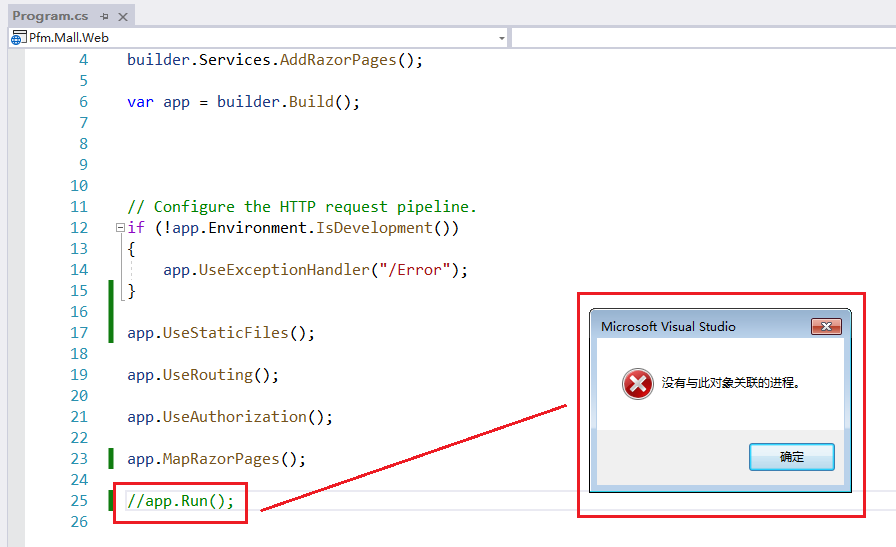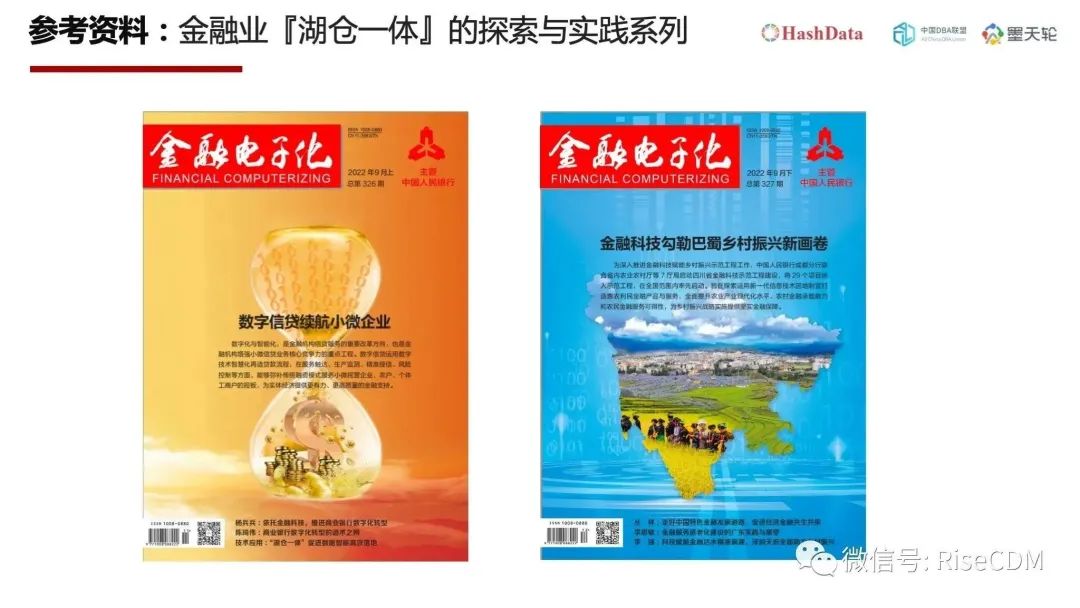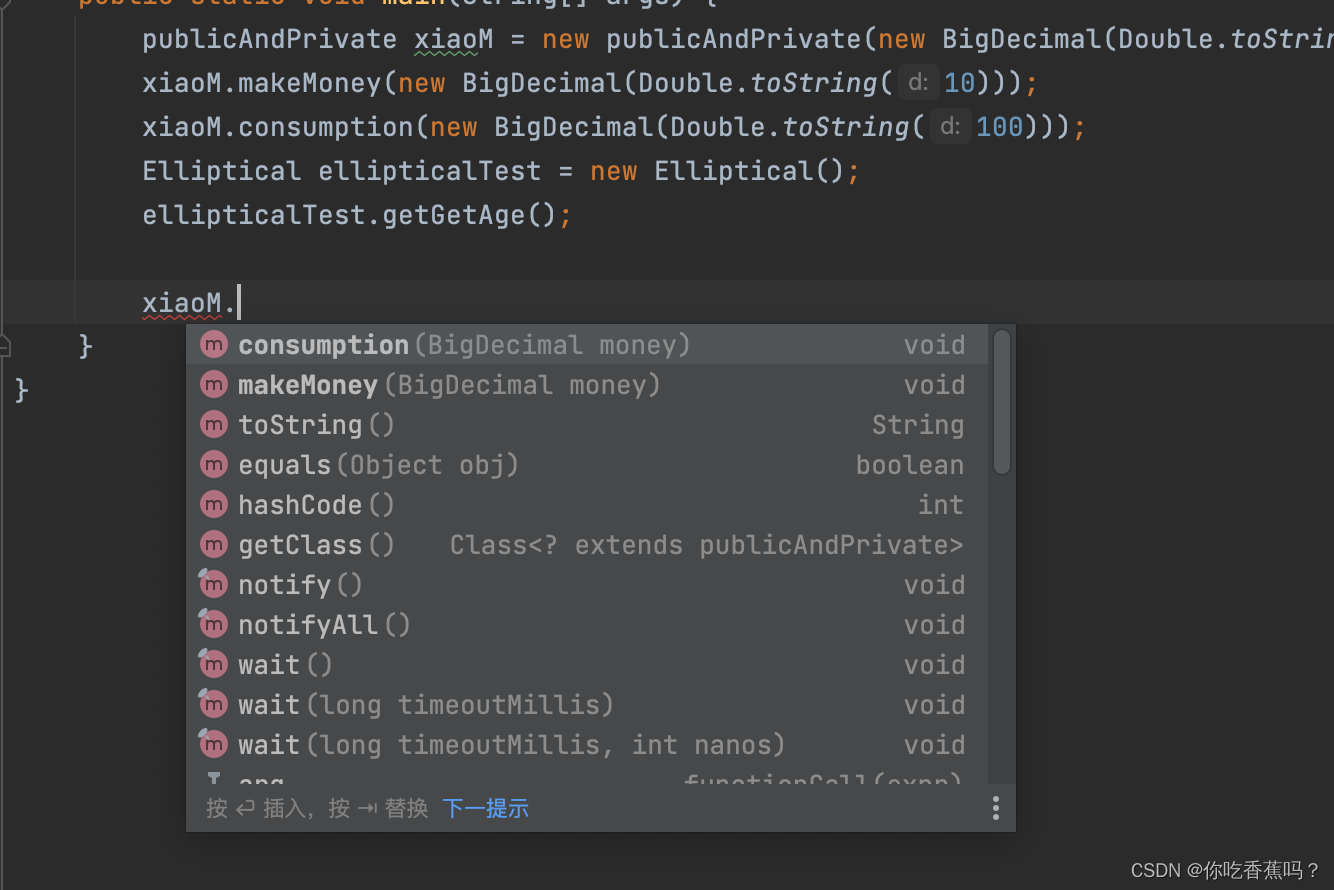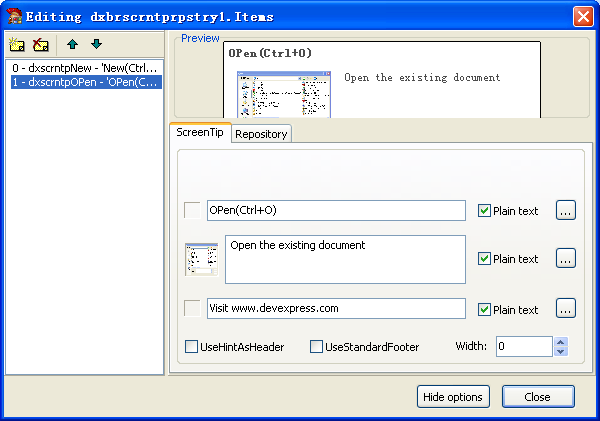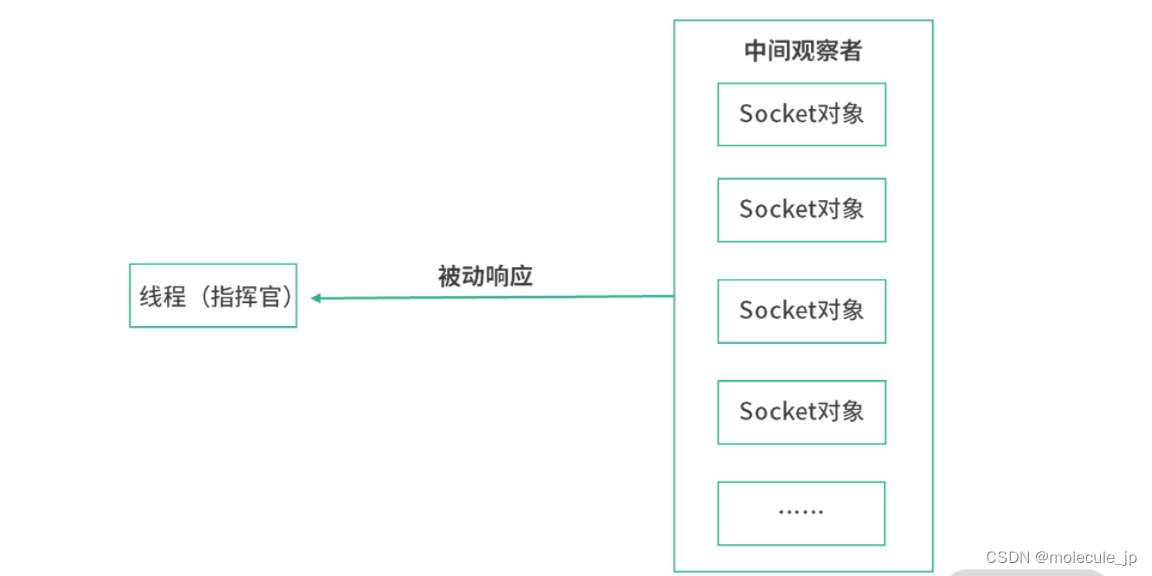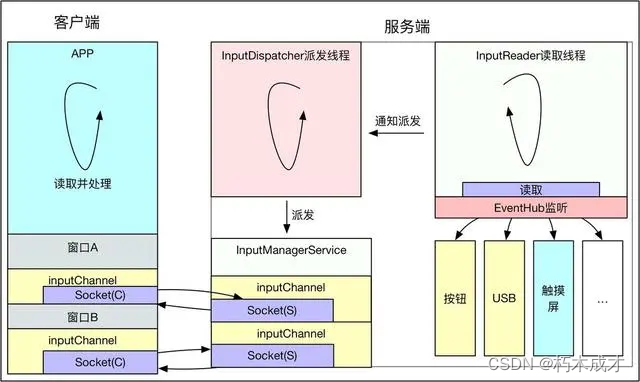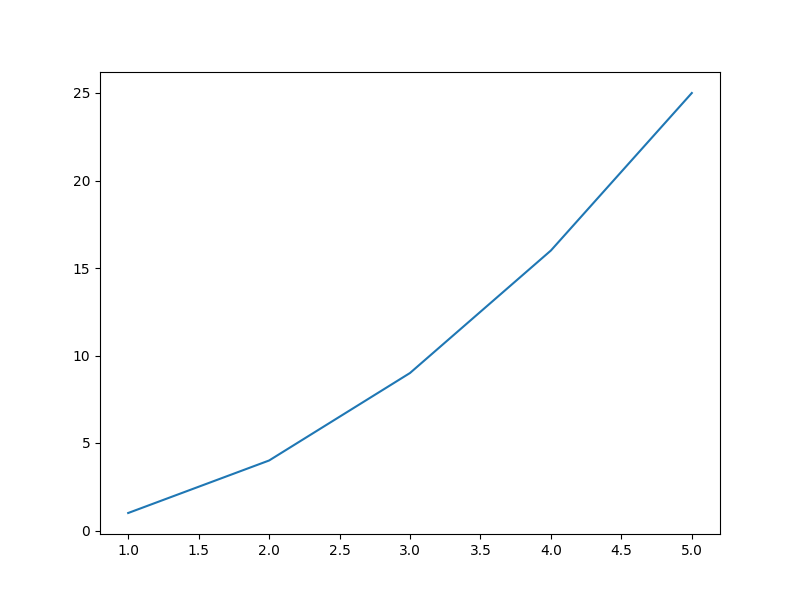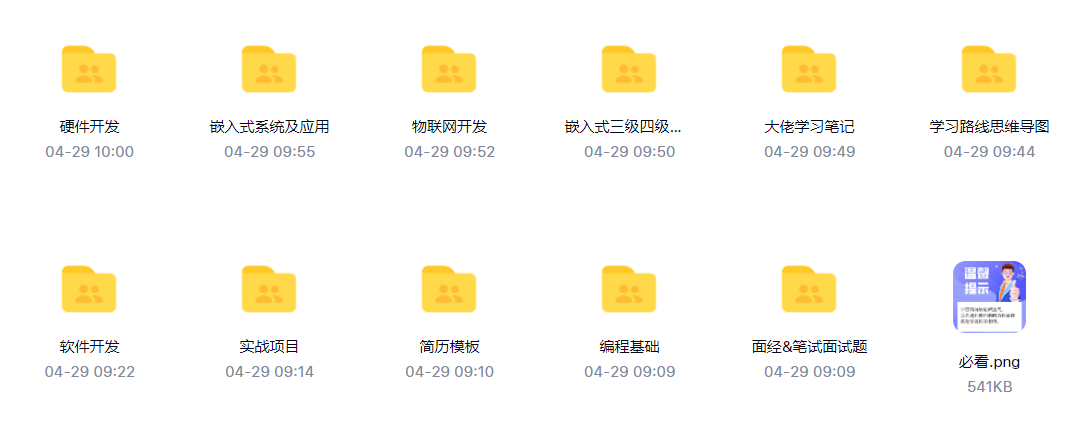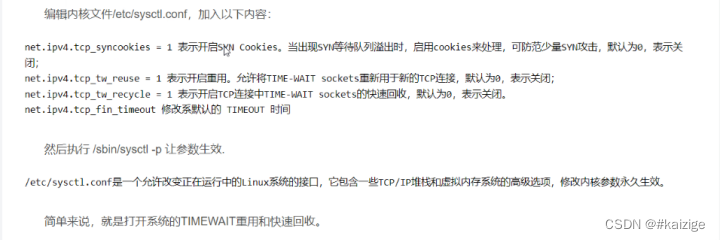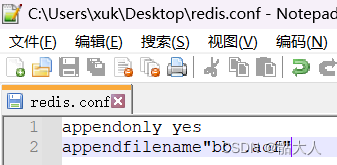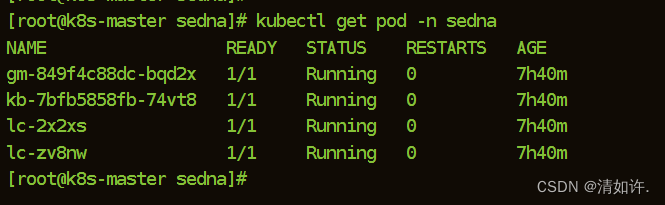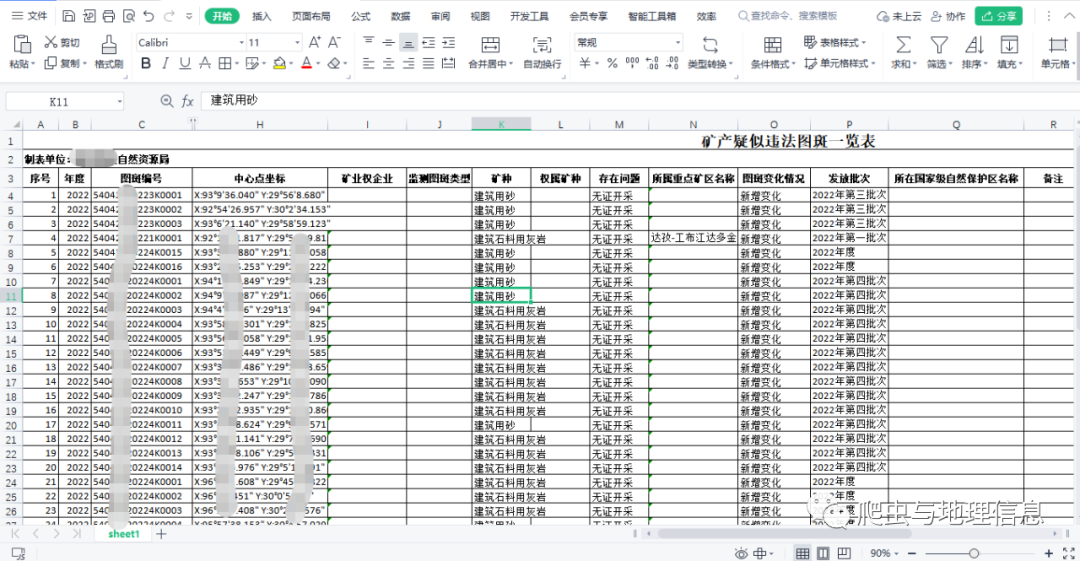Docker Compose 是 Docker 官方编排(Orchestration)项目之一,负责快速在集群中部署分布式应用 。Compose 定位是“defining and running complex applications with Docker”,前身是 Fig,兼容 Fig 的模板文件。 我们知道Dockerfile 可以让用户管理一个单独的应用容器 ,而今天即将学习的 Compose 则是允许用户在一个模板(YAML 格式)中定义一组相关联的应用容器(被称为一个 project,即项目) ,例如:一台Web 服务容器关联后端的数据库服务容器等。 Docker-Compose将所管理的容器分为三层,分别是工程(project),服务(service)以及容器(container) 。Docker-Compose运行目录下的所有文件(docker-compose.yml,extends文件或环境变量文件等)组成一个工程,若无特殊指定工程名即为当前目录名。一个工程当中可包含多个服务,每个服务中定义了容器运行的镜像、参数、依赖。 一个服务当中可包括多个容器实例,Docker-Compose并没有解决负载均衡的问题,因此需要借助其它工具实现服务发现及负载均衡 。 Docker-Compose的配置文件默认为docker-compose.yml ,可通过环境变量COMPOSE_FILE或-f参数自定义配置文件,其定义了多个有依赖关系的服务及每个服务运行的容器。使用Dockerfile模板文件,可以让用户很方便的定义一个单独的应用容器。在工作中,经常会碰到需要多个容器相互配合来完成某项任务的情况。例如要实现一个Web项目,除了Web服务容器本身,往往还需要再加上后端的数据库服务容器,甚至还包括负载均衡容器等。 Docker-Compose允许用户通过单独的docker-compose.yml模板文件(YAML 格式)来定义一组相关联的应用容器为一个项目(project) 。 Docker-Compose项目由Python编写,调用Docker服务提供的API来对容器进行管理 。因此,只要所操作的平台支持Docker API,就可以在其上利用Compose来进行编排管理。安装Docker Compose 之前,需要先安装 Docker引擎服务,此处使用 Compose镜像方式安装Compose项目,然后执行如下命令: //下载Docker compose脚本
[ root@localhost ~]
//添加脚本x权限
chmod +x /usr/local/bin/docker-compose
//查看版本信息
[ root@localhost ~]
Docker Compose version v2.17.2
一个应用容器,实际上可以运行多个相同镜像的实例。 由一组关联的应用容器组成的一个完整业务单元。 一个项目可以由多个服务(容器)关联而成,Compose是面向项目进行管理。 version:指定本 yml 依从的 compose 哪个版本制定的。 build:指定为构建镜像上下文路径: 例如 webapp 服务,指定为从上下文路径 ./dir/Dockerfile 所构建的镜像: version: "3"
services:
webapp:
build: ./dir
或者,作为具有在上下文指定的路径的对象,以及可选的 Dockerfile 和 args: version: "3"
services:
webapp:
build:
context: ./dir
dockerfile: Dockerfile-alternate
args:
buildno: 1
labels:
- "com.example.description=Accounting webapp"
- "com.example.department=Finance"
- "com.example.label-with-empty-value"
target: prod
context:上下文路径。 dockerfile:指定构建镜像的 Dockerfile 文件名。 args:添加构建参数,这是只能在构建过程中访问的环境变量。 labels:设置构建镜像的标签。 target:多层构建,可以指定构建哪一层。 cap_add,cap_drop 添加或删除容器拥有的宿主机的内核功能。 cap_add:
- ALL
cap_drop:
- SYS_PTRACE
cgroup_parent:为容器指定父 cgroup 组,意味着将继承该组的资源限制。 cgroup_parent: m-executor-abcd
command: [ "bundle" , "exec" , "thin" , "-p" , "3000" ]
container_name:指定自定义容器名称,而不是生成的默认名称。 container_name: my-web-container
depends_on:设置依赖关系 docker-compose up :以依赖性顺序启动服务。在以下示例中,先启动 db 和 redis ,才会启动 web。 docker-compose up SERVICE :自动包含 SERVICE 的依赖项。在以下示例中,docker-compose up web 还将创建并启动 db 和 redis。 docker-compose stop :按依赖关系顺序停止服务。在以下示例中,web 在 db 和 redis 之前停止。 version: "3"
services:
web:
build: .
depends_on:
- db
- redis
redis:
image: redis
db:
image: postgres
注意:web 服务不会等待 redis db 完全启动 之后才启动。 deploy:指定与服务的部署和运行有关的配置。只在 swarm 模式下才会有用。 version: "3"
services:
redis:
image: redis:alpine
deploy:
mode:replicated
replicas: 6
endpoint_mode: dnsrr
labels:
description: "This redis service label"
resources:
limits:
cpus: '0.50'
memory: 50M
reservations:
cpus: '0.25'
memory: 20M
restart_policy:
condition: on-failure
delay: 5s
max_attempts: 3
window: 120s
endpoint_mode:访问集群服务的方式。 endpoint_mode: vip
Docker 集群服务一个对外的虚拟 ip。所有的请求都会通过这个虚拟 ip 到达集群服务内部的机器。 endpoint_mode: dnsrr
DNS 轮询(DNSRR)。所有的请求会自动轮询获取到集群 ip 列表中的一个 ip 地址。 labels:在服务上设置标签。可以用容器上的 labels(跟 deploy 同级的配置) 覆盖 deploy 下的 labels。 mode:指定服务提供的模式 replicated:复制服务,复制指定服务到集群的机器上。 global:全局服务,服务将部署至集群的每个节点。 图解:下图中黄色的方块是 replicated 模式的运行情况,灰色方块是 global 模式的运行情况。 replicas:mode 为 replicated 时,需要使用此参数配置具体运行的节点数量。 resources:配置服务器资源使用的限制,例如上例子,配置 redis 集群运行需要的 cpu 的百分比 和 内存的占用。避免占用资源过高出现异常。 restart_policy:配置如何在退出容器时重新启动容器。 condition:可选 none,on-failure 或者 any(默认值:any)。 delay:设置多久之后重启(默认值:0)。 max_attempts:尝试重新启动容器的次数,超出次数,则不再尝试(默认值:一直重试)。 window:设置容器重启超时时间(默认值:0) rollback_config:配置在更新失败的情况下应如何回滚服务。 parallelism:一次要回滚的容器数。如果设置为0,则所有容器将同时回滚 delay:每个容器组回滚之间等待的时间(默认为0s) failure_action:如果回滚失败,该怎么办。其中一个 continue 或者 pause(默认pause) monitor:每个容器更新后,持续观察是否失败了的时间 (ns|us|ms|s|m|h)(默认为0s) max_failure_ratio:在回滚期间可以容忍的故障率(默认为0) order:回滚期间的操作顺序。其中一个 stop-first(串行回滚),或者 start-first(并行回滚)(默认 stop-first )。 update_config:配置应如何更新服务,对于配置滚动更新很有用。 parallelism:一次更新的容器数 delay:在更新一组容器之间等待的时间。 failure_action:如果更新失败,该怎么办。其中一个 continue,rollback 或者pause (默认:pause)。 monitor:每个容器更新后,持续观察是否失败了的时间 (ns|us|ms|s|m|h)(默认为0s)。 max_failure_ratio:在更新过程中可以容忍的故障率。 order:回滚期间的操作顺序。其中一个 stop-first(串行回滚),或者 start-first(并行回滚)(默认stop-first)。 devices:指定设备映射列表 devices:
- "/dev/ttyUSB0:/dev/ttyUSB0"
dns:自定义 DNS 服务器,可以是单个值或列表的多个值 dns: 8.8 .8.8
dns:
- 8.8 .8.8
- 9.9 .9.9
dns_search:自定义 DNS 搜索域。可以是单个值或列表 dns_search: example.com
dns_search:
- dc1.example.com
- dc2.example.com
entrypoint:覆盖容器默认的 entrypoint entrypoint: /code/entrypoint.sh
entrypoint:
- php
- -d
- zend_extension = /usr/local/lib/php/extensions/no-debug-non-zts-20100525/xdebug.so
- -d
- memory_limit = -1
- vendor/bin/phpunit
env_file:从文件添加环境变量。可以是单个值或列表的多个值 env_file: .env
env_file:
- ./common.env
- ./apps/web.env
- /opt/secrets.env
environment:添加环境变量。您可以使用数组或字典、任何布尔值,布尔值需要用引号引起来,以确保 YML 解析器不会将其转换为 True 或 False。 environment:
RACK_ENV: development
SHOW: 'true'
expose:暴露端口,但不映射到宿主机,只被连接的服务访问 仅可以指定内部端口为参数: expose:
- "3000"
- "8000"
extra_hosts:添加主机名映射。类似 docker client --add-host extra_hosts:
- "somehost:162.242.195.82"
- "otherhost:50.31.209.229"
以上会在此服务的内部容器中 /etc/hosts 创建一个具有 ip 地址和主机名的映射关系: 162.242 .195.82 somehost
50.31 .209.229 otherhost
healthcheck:用于检测 docker 服务是否健康运行 healthcheck:
test: [ "CMD" , "curl" , "-f" , "http://localhost" ]
interval: 1m30s
timeout: 10s
retries: 3
start_period: 40s
image: redis
image: ubuntu:14.04
image: tutum/influxdb
image: example-registry.com:4000/postgresql
image: a4bc65fd
logging:服务的日志记录配置 driver:指定服务容器的日志记录驱动程序,默认值为json-file。有以下三个选项 driver: "json-file"
driver: "syslog"
driver: "none"
仅在 json-file 驱动程序下,可以使用以下参数,限制日志得数量和大小 logging:
driver: json-file
options:
max-size: "200k"
max-file: "10"
当达到文件限制上限,会自动删除旧得文件。
syslog: 驱动程序下,可以使用 syslog-address 指定日志接收地址 logging:
driver: syslog
options:
syslog-address: "tcp://192.168.0.42:123"
network_mode: "bridge"
network_mode: "host"
network_mode: "none"
network_mode: "service:[service name]"
network_mode: "container:[container name/id]"
networks:配置容器连接的网络,引用顶级 networks 下的条目 services:
some-service:
networks:
some-network:
aliases:
- alias1
other-network:
aliases:
- alias2
networks:
some-network:
driver: custom-driver-1
other-network:
driver: custom-driver-2
aliases :同一网络上的其他容器可以使用服务名称或此别名来连接到对应容器的服务。 restart: “no”:是默认的重启策略,在任何情况下都不会重启容器 always:容器总是重新启动 on-failure:在容器非正常退出时(退出状态非0),才会重启容器 unless-stopped:在容器退出时总是重启容器,但是不考虑在Docker守护进程启动时就已经停止了的容器 estart: "no"
restart: always
restart: on-failure
restart: unless-stopped
注:swarm 集群模式,请改用 restart_policy。
secrets
存储敏感数据,例如密码:
version: "3.1"
services:
mysql:
image: mysql
environment:
MYSQL_ROOT_PASSWORD_FILE: /run/secrets/my_secret
secrets:
- my_secret
secrets:
my_secret:
file: ./my_secret.txt
security_opt:修改容器默认的 schema 标签 security-opt:
- label:user:USER
- label:role:ROLE
- label:type:TYPE
- label:level:LEVEL
stop_grace_period:指定在容器无法处理 SIGTERM (或者任何 stop_signal 的信号),等待多久后发送 SIGKILL 信号关闭容器。 stop_grace_period: 1s
stop_grace_period: 1m30s
默认的等待时间是 10 秒。
stop_signal:设置停止容器的替代信号。默认情况下使用 SIGTERM 以下示例,使用 SIGUSR1 替代信号 SIGTERM 来停止容器 stop_signal: SIGUSR1
sysctls:设置容器中的内核参数,可以使用数组或字典格式 sysctls:
net.core.somaxconn: 1024
net.ipv4.tcp_syncookies: 0
sysctls:
- net.core.somaxconn= 1024
- net.ipv4.tcp_syncookies= 0
tmpfs:在容器内安装一个临时文件系统。可以是单个值或列表的多个值。 tmpfs: /run
tmpfs:
- /run
- /tmp
ulimits
覆盖容器默认的 ulimit。
ulimits:
nproc: 65535
nofile:
soft: 20000
hard: 40000
volumes:将主机的数据卷或着文件挂载到容器里 version: "3"
services:
db:
image: postgres:latest
volumes:
- "/localhost/postgres.sock:/var/run/postgres/postgres.sock"
- "/localhost/data:/var/lib/postgresql/data"
基于docker-compose构建Nginx容器,并且实现发布目录映射,通过浏览器实现访问,操作步骤如下: version: "3"
services:
nginx:
container_name: www-nginx
image: nginx:latest
restart: always
ports:
- 80 :80
volumes:
- /data/webapps/www/:/usr/share/nginx/html/
mkdir -p /data/webapps/www/
echo "<h1>www.ys.com Nginx Test pages.</h1>" >> /data/webapps/www/index.html
docker-compose up -d
[ root@localhost ~]
CONTAINER ID IMAGE COMMAND CREATED STATUS PORTS NAMES
cdfefbea8594 nginx:latest "/docker-entrypoint.…" 2 minutes ago Up 2 minutes 0.0 .0.0:80-> 80 /tcp, :::80-> 80 /tcp www-nginx
指令 解释 version 版本号,通常写2和3版本 service Docker容器服务名称 container_name 容器的名称 restart 设置为always,容器在停止的情况下总是重启 image docker官方镜像上找到最新版的镜像 ports 容器自己运行的端口号和需要暴露的端口号 volumes 数据卷。表示数据、配置文件等存放的位置。(- . 这个表示docker-compose.yml当前目录)
基于docker-compose构建Nginx容器和Tomcat容器,并且实现Nginx和Tomcat发布目录映射,同时实现nginx均衡tomcat服务,通过浏览器访问Nginx 80端口即访问Tomcat的8080端口,操作步骤如下: version: "3"
services:
tomcat01:
container_name: tomcat01
image: tomcat:latest
restart: always
ports:
- 8080
tomcat02:
container_name: tomcat02
image: tomcat:latest
restart: always
ports:
- 8080
nginx:
container_name: www-nginx
image: nginx:latest
restart: always
ports:
- 80 :80
volumes:
- ./default.conf:/etc/nginx/conf.d/default.conf
links:
- tomcat01
- tomcat02
vim /data/default.conf
upstream tomcat_web {
server tomcat01:8080 max_fails = 2 fail_timeout = 15 ;
server tomcat02:8080 max_fails = 2 fail_timeout = 15 ;
}
server {
listen 80 ;
server_name localhost;
location / {
root /usr/share/nginx/html;
index index.html index.htm;
proxy_pass http://tomcat_web;
proxy_set_header host $host ;
}
error_page 500 502 503 504 /50x.html;
location = /50x.html {
root /usr/share/nginx/html;
}
}
[ root@localhost ~]
root@58bcbf453d69:/usr/local/tomcat
root@58bcbf453d69:/usr/local/tomcat
[ root@localhost ~]
root@c221423b1ded:/usr/local/tomcat
root@c221423b1ded:/usr/local/tomcat
[ root@localhost ~]
[ +] Running 9 /9
✔ tomcat02 7 layers [ ⣿⣿⣿⣿⣿⣿⣿] 0B/0B Pulled 264 .6s
✔ 74ac377868f8 Pull complete 77 .7s
✔ a182a611d05b Pull complete 78 .9s
✔ ad4fe29a3001 Pull complete 228 .3s
✔ 9d52462c5181 Pull complete 228 .3s
✔ ac04a5bb8dd2 Pull complete 228 .4s
✔ 9477858ddf22 Pull complete 228 .9s
✔ cc2062ac4c6a Pull complete 229 .0s
✔ tomcat01 Pulled 264 .6s
WARN[ 0264] Found orphan containers ( [ mysql-db] ) for this project. If you removed or renamed this service in your compose file, you can run this command with the --remove-orphans flag to clean it up.
[ +] Running 3 /3
✔ Container tomcat02 Started 1 .1s
✔ Container tomcat01 Started 1 .0s
✔ Container www-nginx Started
[ root@localhost ~]
CONTAINER ID IMAGE COMMAND CREATED STATUS PORTS NAMES
a6b585276f8c nginx:latest "/docker-entrypoint.…" 12 minutes ago Up 12 minutes 0.0 .0.0:81-> 80 /tcp, :::81-> 80 /tcp www-nginx
7d6037beb05a tomcat:latest "catalina.sh run" 12 minutes ago Up 12 minutes 0.0 .0.0:32769-> 8080 /tcp, :::32769-> 8080 /tcp tomcat02
bb9aa0c16d9e tomcat:latest "catalina.sh run" 12 minutes ago Up 12 minutes 0.0 .0.0:32768-> 8080 /tcp, :::32768-> 8080 /tcp tomcat01
9f0cf4b99612 mysql:latest "docker-entrypoint.s…" 30 minutes ago Up 30 minutes 0.0 .0.0:3306-> 3306 /tcp, :::3306-> 3306 /tcp, 33060 /tcp mysql-db